【Nintendo Switch】勝手に動くJoy-Con(ジョイコン)のスティックを交換!
こんにちは、けんです。
=====2023/07/11追記=====
構造上ドリフト現象が起きないスティックに交換した動画をYoutubeに上げているので、こちらもご覧ください!
=====追記ここまで========
みなさん、「あつ森」やってますか?
我が家は「どうぶつの森」シリーズ未プレイだったので、今回も特に注目していなかったのですが、仲の良い友人夫婦から「あつ森やらないの?」という熱いお誘いを受けたために購入してみました。
妻はさっそくハマったようですが、自分は当初「箱庭ゲームはあんまりやらないかなぁ」と思っていたものの、あつ森のためだけにNintendo Switch Onlineの有料会員になったり、時には4時間くらいぶっ続けでプレイしたりと、完全にハマったようです。
特に好きなのは釣りです。大物を前にしたときのドキドキ感、掛かった時の振動の大きさ、釣れた時の興奮は自粛生活に刺激と潤いをもたらしてくれています。
シーラカンス釣れたー!!!
振動がすごかった!
#どうぶつの森 #AnimalCrossing #ACNH #NintendoSwitch pic.twitter.com/JRw9n43mYS— けん@すいラボ🍜 (@suilab_ken) April 18, 2020
予兆、そして左スティックの強襲
あつ森を購入して1週間ほどたったころのこと。
プレイ中にキャラクターが勝手に左を向くことがありました。
僕はこのNintendo Switchの持病について知っていたので「ついに来たか」と思ってましたが、頻度も多くないし、プレイに支障も無かったのであまり気にしないフリをしていました。
しかしこれでNintendo Switchを分解する口実が出来たと考えた私は、とりあえずAliexpressで交換部品を発注したのでした。
そしてそこからさらに数日後。
キャラクターが左を向くだけでなく、勝手に左に歩き出すではないですか!
さらに数日経つとスティックに触れていなくても狂ったように全力で左に向かうキャラクターの姿が!
ちょうどこの頃あつ森の島クリエイター機能が解除され、妻が日夜島クリに明け暮れていたのですが、勝手に左を向くものだから狙ったところに川や崖が作れないことが多発し、明らかにストレスを感じているのが見て取れました。
これを放っておくと家庭の危機につながると考えた私は、Aliexpressの部品が中々到着しないので、Amazonで同様の部品を購入し、Joy-Conの修理を決意したのです。
スティック交換の準備
前提として、分解することで修理を受けられなくなる可能性が高いです。
分解、部品交換は自己責任でお願いします。
今回Amazonで購入した交換用のスティックはこちらです。
私が購入したときは2個で送料込み660円でした。
Aliexpressで買ったものは1個で送料込みで450円だったので、Amazonのものの方が安いです。
ただし後述しますが、当たりはずれがあるため諸手を挙げてお勧めはできません。
続いてJoy-Conのスティック交換に必要な工具です。
まずY字ドライバーはJoy-Con分解に必須です。
Nintendoが分解対策としてY字ねじを使い始めたのはゲームボーイの途中からなので、ずいぶん長いこと使っていますね。
これ一本あればゲームボーイやニンテンドーDSの分解にも使うことが出来ます。
Joy-Con内部はプラスねじが使われているので、プラスの精密ドライバーも必要です。
そのほか必須ではないものの、あった方が良いものがいくつかあります。
まずはピンセット。
Joy-Con内部のフラットケーブルの抜き差しにはピンセットが無いとちょっと辛いです。
またすべて使う訳ではないのですが、Joy-Con内部のバッテリーを外す際にスマホの分解工具セットがあると役立ちます。
幅の狭いプラスチックのヘラがあると便利です。
質は分かりませんが、これらがセットになったような商品もあります。
【初心者対応版】Joy-con修理キット【最新改良・45in1】ジョイコン 修理パーツ スイッチ交換用パーツ Switc...
いざスティック交換
まずJoy-Con裏面のねじ4か所をY字ドライバーで外します。

続いて写真の点線部分に合わせ目があるので、ここにプラスチックのへらを差し込んで隙間を開けます。
私は親爪の爪で開けられました。

開けた隙間からJoy-Con開きますが、反対側にケーブルがあるので勢いよく開かずに、ゆっくり開けましょう。

次に赤丸で示したバッテリーコネクタを外します。
(写真は見やすいようにHD振動用のハプティックデバイスのコネクタ(破線青丸)を外していますが、こちらは外す必要ありません)

バッテリーコネクタは上から押さえつけてはめるタイプなので、幅の狭いプラスチックのへらなどを使っててこの原理で下から上に力を掛けて外します。
へらは写真のものだと幅広でやりにくいです。
またバッテリーコネクタを外す際は絶対に金属製のヘラやピンセットを使ってはいけません。
バッテリーをショートさせると破裂する恐れがあります。

コネクタが外せたらバッテリー自体を取り外します。
バッテリーは両面テープで固定されているので、写真のようにプラスチックのヘラで軽く下から上に持ち上げてあげると外せます。

続いて赤丸のプラスねじ3か所を外します。
他にもねじが見えていますが、スティック交換の際には外す必要のないねじです。

ねじを外すとプラスチックパーツが外せます。
このパーツにはZLボタンが付いており、そこから中の基板にケーブルがつながっているので、勢いよく持ち上げて切らないように注意しましょう。

このケーブルは作業の邪魔になるので、コネクタから外します。
赤枠の黒いカバーを跳ね上げて、ケーブルを水平に引き抜きます。

続いてスティック交換の邪魔になるケーブルを抜きます。
赤枠のグレーのカバーを跳ね上げて、ケーブルを水平に引き抜きます。

いよいよ問題のスティックを取り外していきます。
最初にこれまでと同じようにケーブルを外しましょう。

続いてスティックを固定している赤丸のプラスねじ2か所を外します。

ここまで出来たらスティックを取り外すのですが、異物混入防止用?の薄くて黒いシートが付いているので、これを切らないようにスティックを引き抜きましょう。

交換用のスティックを取り付けます。
スティックを穴に通したらプラスねじを2か所止め、そのあとケーブルを水平に奥まで挿入し、黒いカバーを閉じましょう。

スティックの上にあるケーブルを水平に奥まで挿入し、グレーのカバーを閉じます。

ZLボタンが付いたパーツも同様にケーブルを水平に奥まで差し込み、黒いカバーを閉じます。
この時、ケーブルの金色の端子が上を向く状態で挿してください。

ZLボタンが付いたパーツをプラスねじ3か所でねじ止めします。

バッテリーを戻します。
両面テープの貼り直しはしていません。
バッテリーの黒いコネクタは赤いケーブルが右になるように配置し、プラスチックのヘラなどで上から押してしっかりと嵌めます。

最後に外装パーツを取り付けてY字ドライバーで4か所ねじ止めして完成です。

動作確認&補正
交換が無事に終わったらSwitchにJoy-Conを取り付けて動作確認とスティックの補正を行いましょう。
スティックの補正はホーム画面の「設定」→「コントローラーとセンサー」→「スティックの補正」→左スティック押し込み→Xボタンから行うことが出来ます。
まとめ
勝手に動いてしまうNintendo SwitchのJoy-Conのスティック交換を行いました。
なるべく丁寧に説明するために非常に長い記事となってしまいましたが、この手の分解に慣れている方なら10分もあれば一連の作業を行うことが出来ます。
で、スティック交換による肝心の結果ですが、勝手に左に移動することが無くなり、非常に快適なあつ森生活に戻ることが出来ました!
左スティックが入りっぱなしになるというSwitchの持病が悪化したので、ついに部品交換してやった!
めちゃめちゃ快適になったー! pic.twitter.com/Fw13j5SUEb— けん@すいラボ🍜 (@suilab_ken) April 28, 2020
めでたしめでたし・・・
と、最初の数日は好調だったのですが、交換して5日ほどで勝手に左に進む症状が再発!!
交換に使用したスティックの品質が良くなかったようです。
今回は2個入りを買っていたので、再度スティック交換しました。
パチもんスティックでも数カ月は使えるかなぁと楽観視してたけど、交換して数日でまた開ける事になるとはね。
交換用スティックは2個セットだったので、もう一つの方に変えたけど、これも長くは持たないだろうなぁ。 pic.twitter.com/nI6QRqheTl— けん@すいラボ🍜 (@suilab_ken) May 3, 2020
そこから5日ほど経ちますが、今は問題なく動いています。
とは言え、再発するのは時間の問題のような気がします。
これほど不具合が起こってしまうJoy-Conのスティック。
次回はその原因を調査したいと思います。
この記事を書いた人
-
熱しやすく冷めやすく、さらに完全に形から入るタイプ。
電気回路を勉強中のへっぽこ会社員。
好きなレトロゲーム
【FC】テニス、バルーンファイト、ドラゴンバスター、ボンバーマン
【SFC】スーパーマリオワールド、エキサイトステージ、ドラゴンクエストV、VI、ファイナルファンタジーVI
【GB】ラクロアンヒーローズ、モトクロスマニアクス、魔界塔士Sa・Ga
最近の記事
 電子工作2025.12.22LCSCで売ってるナゾのメテオLEDドライバーICを使ってみた【JLCPCB】【PR】
電子工作2025.12.22LCSCで売ってるナゾのメテオLEDドライバーICを使ってみた【JLCPCB】【PR】 PC2025.11.03Patriotの永久保証メモリを交換してもらった話(Amazon購入)
PC2025.11.03Patriotの永久保証メモリを交換してもらった話(Amazon購入) 電子工作2025.11.01KiCadで設計した円形基板をKiKitで面付けしてみた話【JLCPCB】【PR】
電子工作2025.11.01KiCadで設計した円形基板をKiKitで面付けしてみた話【JLCPCB】【PR】 PC2025.10.16ハードウェア要因でWindows11のアップグレードに大苦戦した件
PC2025.10.16ハードウェア要因でWindows11のアップグレードに大苦戦した件
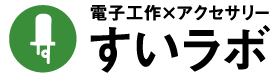













移動スティックのケーブルの所が奥までささらないのですが、なにかコツはありますか
FPCコネクタのロックがしっかり解除されていることを確認してください。